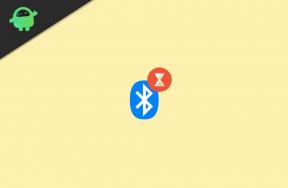Kā iespējot hibernācijas funkciju sistēmā Windows 11
Literārs Mistrojums / / August 04, 2021
Vai tu saņēmi Windows 11 Atjaunināt? Ja tā, tad visticamāk jums rodas jautājums, kāpēc šajā jaunajā Windows versijā trūkst dažu funkciju. Patiesībā tie nebija tieši pazuduši. Bet, jā, Windows stūrakmens iezīmes joprojām ir. Bet jums tie vienkārši jāatrod. Tagad lietotāji nevar atrast vienu no Windows 11 slavenākajām un noderīgākajām funkcijām, t.i., hibernāciju.
Hibernācija mums ir lieliska īpašība, jo tā ļaus sākt strādāt no vietas, kur to atstājam. Labi! Padarīsim to vienkāršāku, jo mēs zinām, ka mūsu dators automātiski ieslēdzas miega režīmā, ja uz ilgu laiku atstāj to ieslēgtu, lai ietaupītu enerģijas patēriņu. Tas ir labs mūsu datoram, vai ne? Protams, tas ir labs mūsu personālajam datoram, taču, ja tas tiek pārslēgts miega režīmā, ir iespēja, un gadījumā, ja nejauši izslēdzat datoru, darbs, kuru nesaglabājāt, tiks zaudēts. Tāpēc cilvēki miega režīmā izvēlas hibernāciju.
Ja izmantojat hibernācijas režīmu, jums nav jāsamierinās ar nesaglabātajiem datiem, pat ja strāvas padeve ir pārtraukta. Tātad mūsdienās daudzi lietotāji nespēj atrast un iespējot hibernācijas režīmu, jo ir mainītas lietotāja saskarne ar Windows 11. Bet tagad nav jāuztraucas, jo šajā rakstā mēs paskaidrosim to pašu. Tātad, netērējot vairāk laika, lecam kopā ceļvedī un redzēsim, kā to izdarīt.

Kā iespējot hibernācijas funkciju sistēmā Windows 11
Jums ir jāievēro šīs metodes, ja vēlaties iespējot hibernācijas funkciju sistēmā Windows 11. Tātad, soli pa solim noteikti ievērojiet norādījumus.
# 1Metode: Komandu uzvednes izmantošana
- Vispirms palaidiet cmd uzvednes logu. Lai to izdarītu, noklikšķiniet uz Meklēšanas joslas ikona un meklēt cmd. Pēc tam atlasiet atbilstošo un noklikšķiniet uz “Izpildīt kā administratoram “No meklēšanas rezultāta“.
- Tagad cmd uzvednes lodziņā ierakstiet šādu komandu un nospiediet taustiņu Enter.
Lai iespējotu:
ieslēgts powercfg.exe / pārziemot.
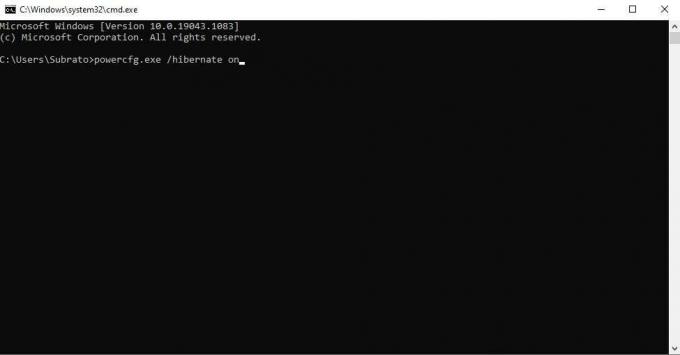
Lai atspējotu:
powercfg.exe / pārziemot

2. metode, izmantojot GUI
- Izmantojot Windows meklēšanas lodziņu, meklējiet un atveriet Vadības panelis.
- Tagad zem vadības paneļa atlasiet Sistēma un drošība opcija.
- Pēc tam noklikšķiniet uz Enerģijas opcija. Pēc tam barošanas opcijas iekšpusē noklikšķiniet uz Izvēlieties strāvas pogas labajā rūtī.

Sludinājumi
- Tagad, lai iespējotu Windows 11 hibernācijas funkciju, jums jāpieskaras Mainiet iestatījumus, kas pašlaik nav pieejami. Tas atvērs Izslēgt iestatījumi.
- Pēc tam nākamajā logā atzīmējiet izvēles rūtiņu blakus Pārziemot. Pēc tam nospiediet Saglabāt izmaiņas pogu, lai pārliecinātos, ka jūsu iestatījumi tiek saglabāti.
- Tieši tā. Tagad ieslēgšanas pogas iekšpusē varat viegli piekļūt hibernācijas režīmam.
Lasiet arī: Windows 11 TPM 2.0 atbalsta kļūdas ziņojums: kā to novērst?
Tātad, tas ir no mūsu puses, kā iespējot hibernācijas funkciju sistēmā Windows 11. Mēs ceram, ka šī rokasgrāmata jums patika. Turklāt, ja jums ir šaubas par iepriekš minētajām metodēm, nekautrējieties jautāt mums zemāk esošajā komentāru lodziņā. Pārbaudiet arī citus mūsu jaunākos ceļvežus.